 interface Web
interface Web
 Tutoriel d'amorçage
Tutoriel d'amorçage
 Une brève discussion sur la façon de télécharger des images dans Bootstrap
Une brève discussion sur la façon de télécharger des images dans Bootstrap
Une brève discussion sur la façon de télécharger des images dans Bootstrap
Bootstrap中如何上传图片?本篇文章通过示例给大家介绍一下bootstrap上传界面,并介绍一下使用Bootstrap-fileinput插件进行上传图片的方法。
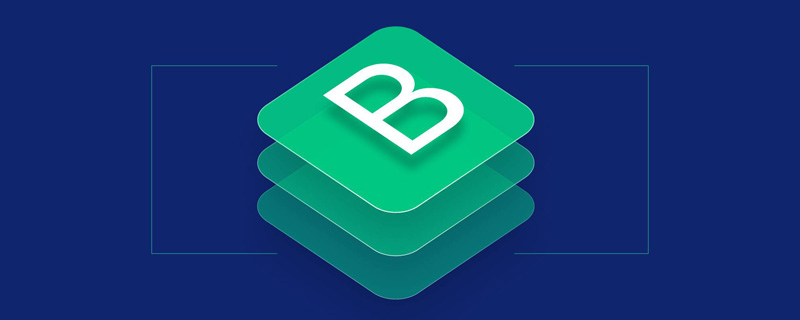
【相关推荐:《bootstrap教程》】
BootStrap上传需要用到Bootstrap-fileinput插件
先来看看bootstrap上传的界面

前台界面代码
<%@ page language="java" contentType="text/html; charset=UTF-8"
pageEncoding="UTF-8"%>
<!DOCTYPE html PUBLIC "-//W3C//DTD HTML 4.01 Transitional//EN" "http://www.w3.org/TR/html4/loose.dtd">
<html>
<head>
<meta http-equiv="Content-Type" content="text/html; charset=UTF-8">
<title>Insert title here</title>
<link href="bootstrap-fileinput/css/bootstrap.min.css" rel="stylesheet">
<link href="bootstrap-fileinput/css/fileinput.css" media="all" rel="stylesheet" type="text/css"/>
<link href="https://cdnjs.cloudflare.com/ajax/libs/font-awesome/4.7.0/css/font-awesome.min.css" media="all" rel="stylesheet" type="text/css"/>
<link href="bootstrap-fileinput/themes/explorer-fa/theme.css" media="all" rel="stylesheet" type="text/css"/>
<script src="bootstrap-fileinput/js/jquery.js"></script>
<script src="bootstrap-fileinput/js/plugins/sortable.js" type="text/javascript"></script>
<script src="bootstrap-fileinput/js/fileinput.js" type="text/javascript"></script>
<script src="bootstrap-fileinput/js/locales/fr.js" type="text/javascript"></script>
<script src="bootstrap-fileinput/js/locales/es.js" type="text/javascript"></script>
<script src="bootstrap-fileinput/themes/explorer-fa/theme.js" type="text/javascript"></script>
<script src="bootstrap-fileinput/themes/fa/theme.js" type="text/javascript"></script>
<script src="bootstrap-fileinput/js/bootstrap.min.js" type="text/javascript"></script>
<script src="bootstrap-fileinput/js/locales/zh.js"></script>
</head>
<body>
<form enctype="multipart/form-data" action="uploadSuccess.do" >
<div class="container">
<label>图片上传</label>
<div class="file-loading">
<input id="file-fr" name="file" type="file" multiple>
</div>
<!-- <hr style="border: 2px dotted">
<label>Spanish Input</label>
<div class="file-loading">
<input id="file-es" name="file-es[]" type="file" multiple>
</div> -->
<div>
<input type="text" id="userImage" name="userImage" value=""/>
<input type="submit" class="btn btn-success" value="提交"></input>
</div>
</div>
</form>
</body>
<script>
$('#file-fr').fileinput({
theme: 'fa',
language: 'zh',
uploadAsync: true,//异步上传
uploadUrl: 'upload.do',
allowedFileExtensions: ['jpg', 'png', 'gif','mp4'],
maxFileSize:0,
maxFileCount:10
}).on("fileuploaded", function(event,data) { //异步上传成功结果处理
alert(data.response.src);
$("#userImage").val(data.response.src);
})
</script>
</html>二、Controller层代码
package com.llh.controller;
import java.io.File;
import java.io.IOException;
import java.util.Date;
import java.util.Random;
import javax.annotation.Resource;
import javax.servlet.http.HttpServletRequest;
import org.springframework.context.annotation.Scope;
import org.springframework.stereotype.Controller;
import org.springframework.web.bind.annotation.RequestMapping;
import org.springframework.web.bind.annotation.ResponseBody;
import org.springframework.web.multipart.MultipartFile;
import com.llh.service.UploadService;
/**
*
* @author Administrator
*
*/
@Controller
@Scope("prototype")
public class UploadController {
@Resource
private UploadService uploadService;
@RequestMapping(value="upload")
public @ResponseBody String upload(HttpServletRequest request,MultipartFile file) throws IllegalStateException, IOException{
String name= file.getOriginalFilename();
String path = request.getServletContext().getRealPath("/upload/");//上传保存的路径
String fileName = changeName(name);
String rappendix = "upload/" + fileName;
fileName = path + "\\" + fileName;
File file1 = new File(fileName);
file.transferTo(file1);
String str = "{\"src\":\"" + rappendix + "\"}";
return str;
}
public static String changeName(String oldName){
Random r = new Random();
Date d = new Date();
String newName = oldName.substring(oldName.indexOf('.'));
newName = r.nextInt(99999999) + d.getTime() + newName;
return newName;
}
}更多编程相关知识,请访问:编程教学!!
Ce qui précède est le contenu détaillé de. pour plus d'informations, suivez d'autres articles connexes sur le site Web de PHP en chinois!

Outils d'IA chauds

Undresser.AI Undress
Application basée sur l'IA pour créer des photos de nu réalistes

AI Clothes Remover
Outil d'IA en ligne pour supprimer les vêtements des photos.

Undress AI Tool
Images de déshabillage gratuites

Clothoff.io
Dissolvant de vêtements AI

Video Face Swap
Échangez les visages dans n'importe quelle vidéo sans effort grâce à notre outil d'échange de visage AI entièrement gratuit !

Article chaud

Outils chauds

Bloc-notes++7.3.1
Éditeur de code facile à utiliser et gratuit

SublimeText3 version chinoise
Version chinoise, très simple à utiliser

Envoyer Studio 13.0.1
Puissant environnement de développement intégré PHP

Dreamweaver CS6
Outils de développement Web visuel

SublimeText3 version Mac
Logiciel d'édition de code au niveau de Dieu (SublimeText3)
 Comment obtenir la barre de recherche bootstrap
Apr 07, 2025 pm 03:33 PM
Comment obtenir la barre de recherche bootstrap
Apr 07, 2025 pm 03:33 PM
Comment utiliser Bootstrap pour obtenir la valeur de la barre de recherche: détermine l'ID ou le nom de la barre de recherche. Utilisez JavaScript pour obtenir des éléments DOM. Obtient la valeur de l'élément. Effectuer les actions requises.
 Comment utiliser Bootstrap en Vue
Apr 07, 2025 pm 11:33 PM
Comment utiliser Bootstrap en Vue
Apr 07, 2025 pm 11:33 PM
L'utilisation de bootstrap dans vue.js est divisée en cinq étapes: installer bootstrap. Importer un bootstrap dans main.js. Utilisez le composant bootstrap directement dans le modèle. Facultatif: style personnalisé. Facultatif: utilisez des plug-ins.
 Comment faire le centrage vertical de bootstrap
Apr 07, 2025 pm 03:21 PM
Comment faire le centrage vertical de bootstrap
Apr 07, 2025 pm 03:21 PM
Utilisez Bootstrap pour implémenter Centering vertical: Flexbox Méthode: Utilisez les classes D-Flex, Justify-Content-Center et Align-Items-Center pour placer des éléments dans le conteneur Flexbox. Méthode de classe Align-Items-Center: Pour les navigateurs qui ne prennent pas en charge FlexBox, utilisez la classe Align-Items-Center, à condition que l'élément parent ait une hauteur définie.
 Comment écrire des lignes fendues sur bootstrap
Apr 07, 2025 pm 03:12 PM
Comment écrire des lignes fendues sur bootstrap
Apr 07, 2025 pm 03:12 PM
Il existe deux façons de créer une ligne divisée bootstrap: en utilisant la balise, qui crée une ligne divisée horizontale. Utilisez la propriété CSS Border pour créer des lignes de fractionnement de style personnalisées.
 Comment utiliser le bouton bootstrap
Apr 07, 2025 pm 03:09 PM
Comment utiliser le bouton bootstrap
Apr 07, 2025 pm 03:09 PM
Comment utiliser le bouton bootstrap? Introduisez Bootstrap CSS pour créer des éléments de bouton et ajoutez la classe de bouton bootstrap pour ajouter du texte du bouton
 Comment redimensionner le bootstrap
Apr 07, 2025 pm 03:18 PM
Comment redimensionner le bootstrap
Apr 07, 2025 pm 03:18 PM
Pour ajuster la taille des éléments dans Bootstrap, vous pouvez utiliser la classe de dimension, qui comprend: ajuster la largeur: .col-, .w-, .mw-ajustement Hauteur: .h-, .min-h-, .max-h-
 Comment configurer le cadre de bootstrap
Apr 07, 2025 pm 03:27 PM
Comment configurer le cadre de bootstrap
Apr 07, 2025 pm 03:27 PM
Pour configurer le framework Bootstrap, vous devez suivre ces étapes: 1. Référez le fichier bootstrap via CDN; 2. Téléchargez et hébergez le fichier sur votre propre serveur; 3. Incluez le fichier bootstrap dans HTML; 4. Compiler les sass / moins au besoin; 5. Importer un fichier personnalisé (facultatif). Une fois la configuration terminée, vous pouvez utiliser les systèmes, composants et styles de grille de Bootstrap pour créer des sites Web et des applications réactifs.
 Comment insérer des photos sur bootstrap
Apr 07, 2025 pm 03:30 PM
Comment insérer des photos sur bootstrap
Apr 07, 2025 pm 03:30 PM
Il existe plusieurs façons d'insérer des images dans Bootstrap: insérer directement les images, en utilisant la balise HTML IMG. Avec le composant d'image bootstrap, vous pouvez fournir des images réactives et plus de styles. Définissez la taille de l'image, utilisez la classe IMG-FLUID pour rendre l'image adaptable. Réglez la bordure en utilisant la classe IMG-border. Réglez les coins arrondis et utilisez la classe Roundée IMG. Réglez l'ombre, utilisez la classe Shadow. Redimensionner et positionner l'image, en utilisant le style CSS. À l'aide de l'image d'arrière-plan, utilisez la propriété CSS d'image d'arrière-plan.





